对于设计师来说,如果在设计出好的作品的同时还能节省时间那就大大提高了我们的工作效率。建筑、展厅、展馆中的凹凸造型是对立统一的矛盾体,即阴阳相生,有凹就有凸。凹与凸在构成造型中,即是相互对立的,又是相辅相成的,凹凸在给予观赏者相异的视觉感受的同时,还使人们产生截然不同的心理感受,凹入给人以聚焦、吸引感,产生收敛、被动、包容的心里感受;而凸起则给人以膨胀、发散,产生积极、主动、主导感。设计者两者巧妙地交织成图案,借凹凸及它们间的对比来丰富造型,凹凸统一,从而有效的曾强造型的体积感和刻画造型细节。
本节教程就分享给大家一个非常好用的max小插件。功能:制作凹凸不平的墙面、石头。用法:直接运行脚本。注:此插件只支持英文版max,暂不支持中文版。

插件获取地址
第一步,获取好的插件解压,打开max,在“MAXscript”(MAX脚本)下拉菜单中点击“Run Script”(运行脚本),找到插件所存放的路径打开。
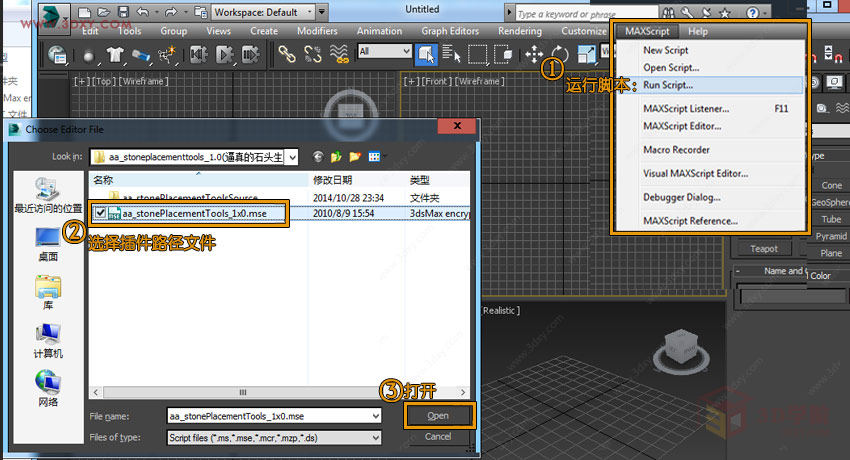
第二步,介绍下插件的界面。
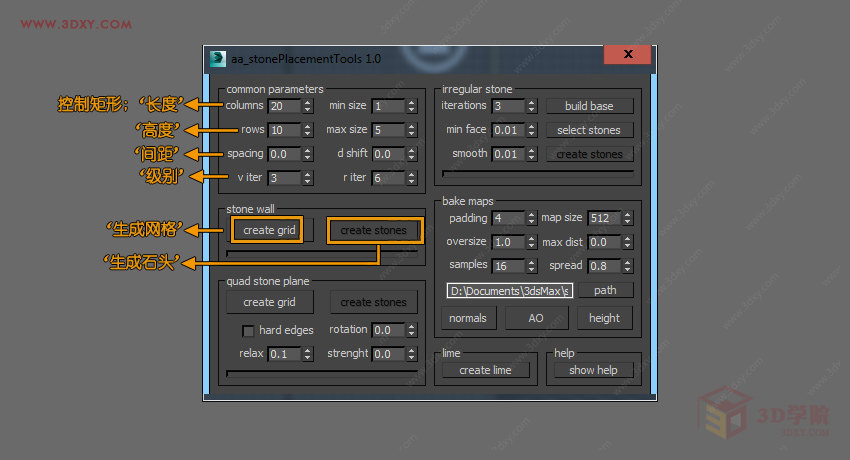
插件的命令比较多,我们分几块来介绍下:
①先看下制作墙砖的部分:打开插件后,我们调整一下参数看下,调整长度宽度,然后点击“create grid”(生成网格),我们就可以看到以下的效果,大家可以看下两种参数参考。

接下来看看下面的两个参数有什么不同。注:实例参数供大家参考,开始接触的时候注意不要把参数调节的太大,以防电脑卡死,等你熟悉每个命令后根据所想要的调节大小。
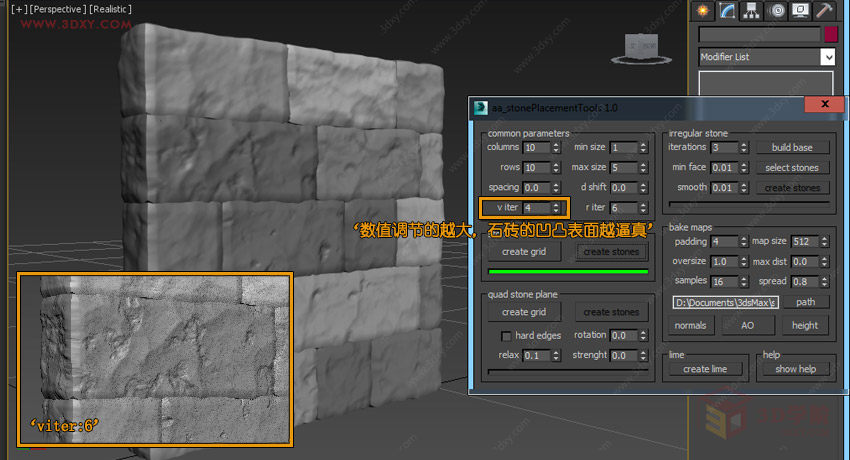
“viter”级别,一般我们使用“6”就可以达到很逼真的效果了。调整好想要的细节程度后,我们给模型加一个缝隙,调整插件中的“spacing”。

此时,我们可以看到调节这些参数已经达到了想要的墙砖效果,接下来我们通过插件调节下细节部分,插件中“d shift”作用:前后砖块交错。最大是1,最小是0(无交错,平的)。如图:
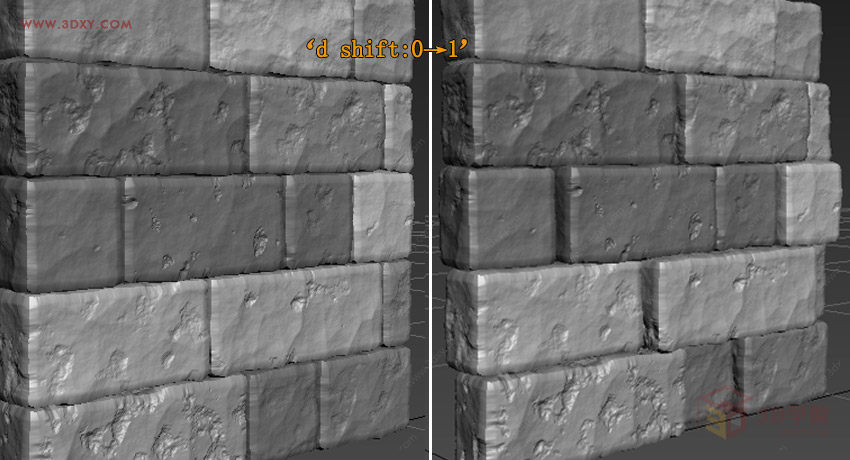
大致墙砖的部分就这么多,每个命令大家动手自己调节测试查看下。调出自己想要的砖墙。
②制作地砖,我们来运用下插件下半部分的命令制作个地砖的实例。首先,创建一个水平面的地砖
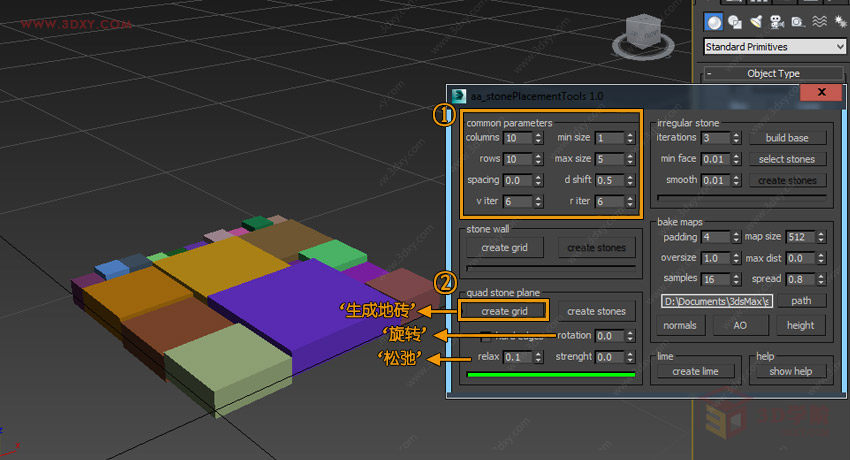
步骤、插件参数:上面部分的参数调节好后,参数调节好后直接点击下图中的create grid→create stones。为了让地砖看起来自然,我们可以调节一下模型的旋转角度及强度。
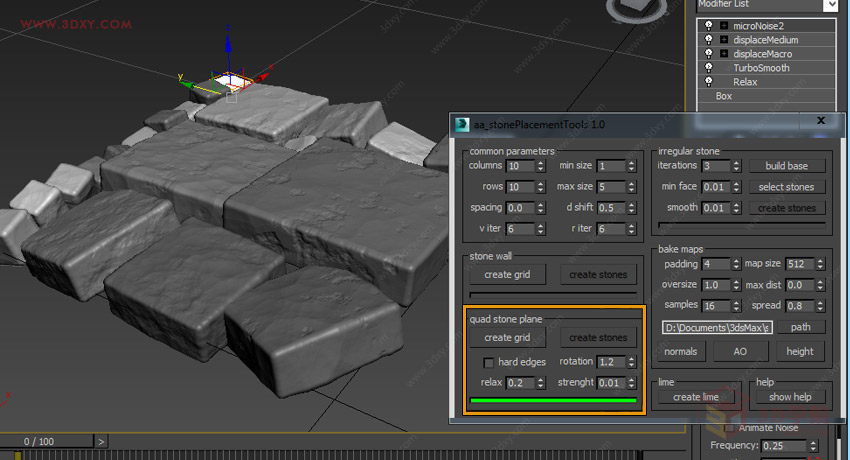
选择完成后,我们可以创建一个平面。
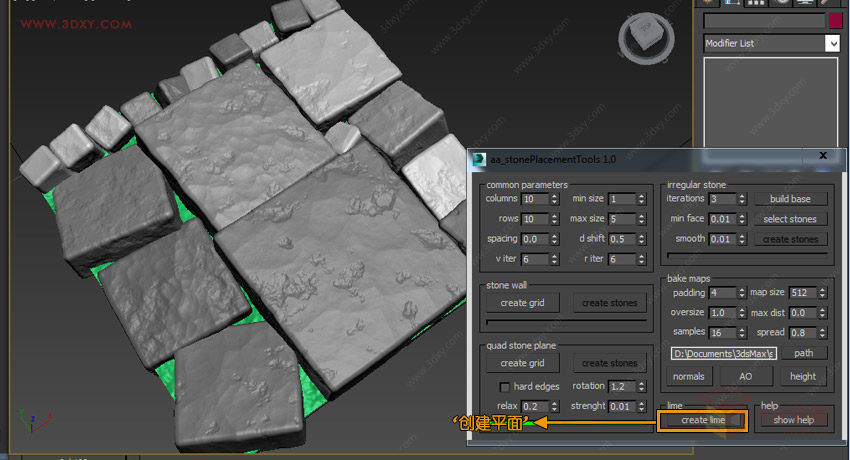
③石头部分的制作:熟悉下插件中几个命令。

制作石头的步骤:点击插件中“build base”创建基础面。

创建完基础面之后,我们可以看到很多个不规则的面,点击“select stones”选择石头,按住键盘Ctrl键进行多选。注:不要所有都选择,随机选择一些会生成的石头比较自然一些。
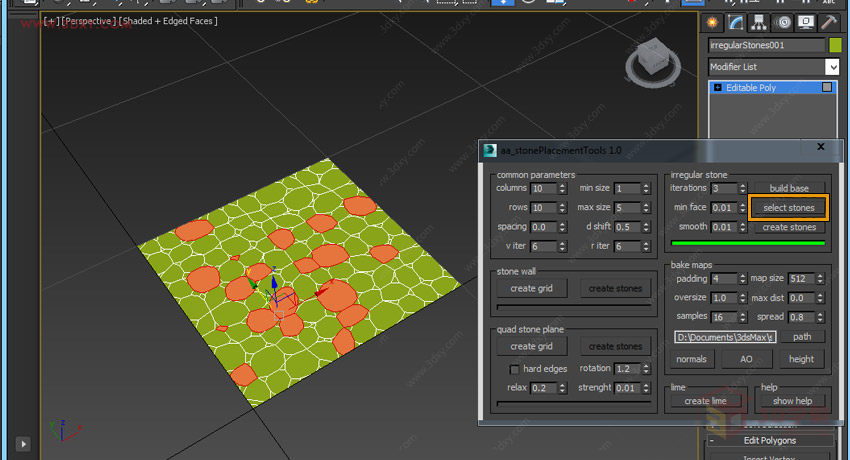
选择完成后,点击生成按钮“create stones”
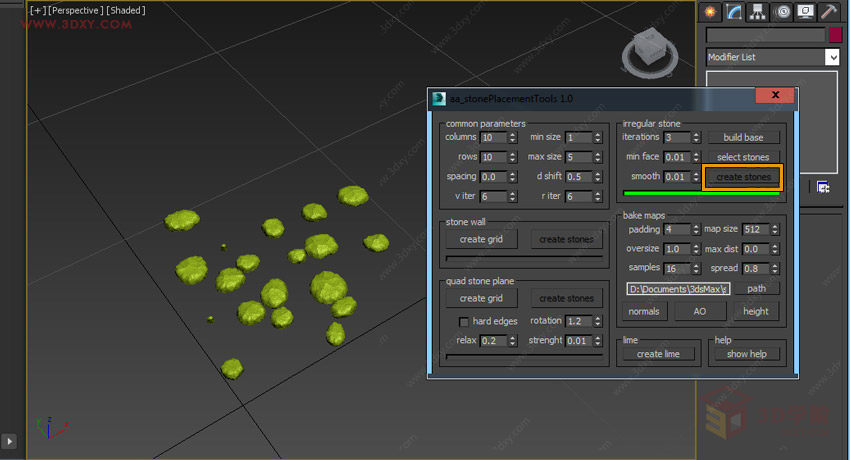
在日常我们做图的时候,一个小技巧不要生成太多,如果我们觉得太少的话可以复制出来多些,随即旋转下,这样在用插件生成石头的时候机器就不会太卡。最后我们还是可以生成一个平面。
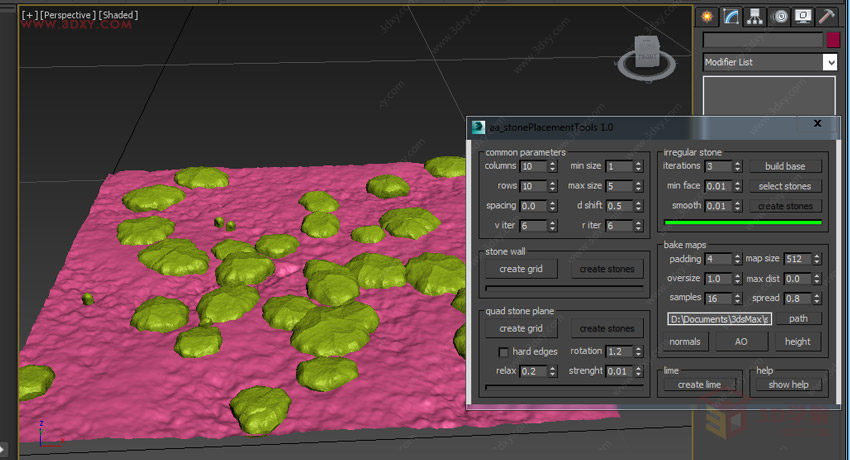
以上就是利用小插件制作墙砖、石头模型的方法,最后可以加上个材质。

小小插件功能大,作图的过程中希望能帮到设计师们提高效率,快动手收藏吧。
By:舞召扬慧